
Prekni për ta ditur si të çaktivizoni pamjen në rrjet të skedave të grupuara në Chrome dhe që mbërriti javën e kaluar si një nga risitë më të mëdha të një prej shfletuesve më të instaluar dhe të përdorur në internet.
Ju e dini, dhe kemi biseduar se si t'i përdorim ato ditë më parë, që skedat e grupuara të na lejojnë të grupojmë disa nga ajo pamje e re e rrjetit që gjenerohet sa herë që klikojmë në butonin e skedës së shfletuesit të krijuar nga i madhi G.
Si të çaktivizoni pamjen e rrjetit të skedës së grupuar
Dhe si me siguri ka disa të zhgënjyer me këtë ndërfaqe të re për qerpikët, dhe ju doni të ktheheni në atë të mëparshmin, këtu ne shkojmë me këtë truk që do t'ju shpëtojë jetën:
- Në Chrome, ne shkojmë në shiritin e navigimit ku zakonisht shkon adresa URL për të lundruar në faqen tonë të preferuar
- Tani duhet të kopjojmë këtë tekst vijues për ta ngjitur në shiritin e navigimit:
chrome: // flags

- Tani në fushën e kërkimit duhet të shkruajmë:
rrjetit
- Nga të gjitha rezultatet ne duhet të lokalizojmë «Skicimin e Rrjetit të Skedave»
- Klikoni në butonin zbritës në të djathtë tuaj
- Y zgjidhni "Disabled" nga lista
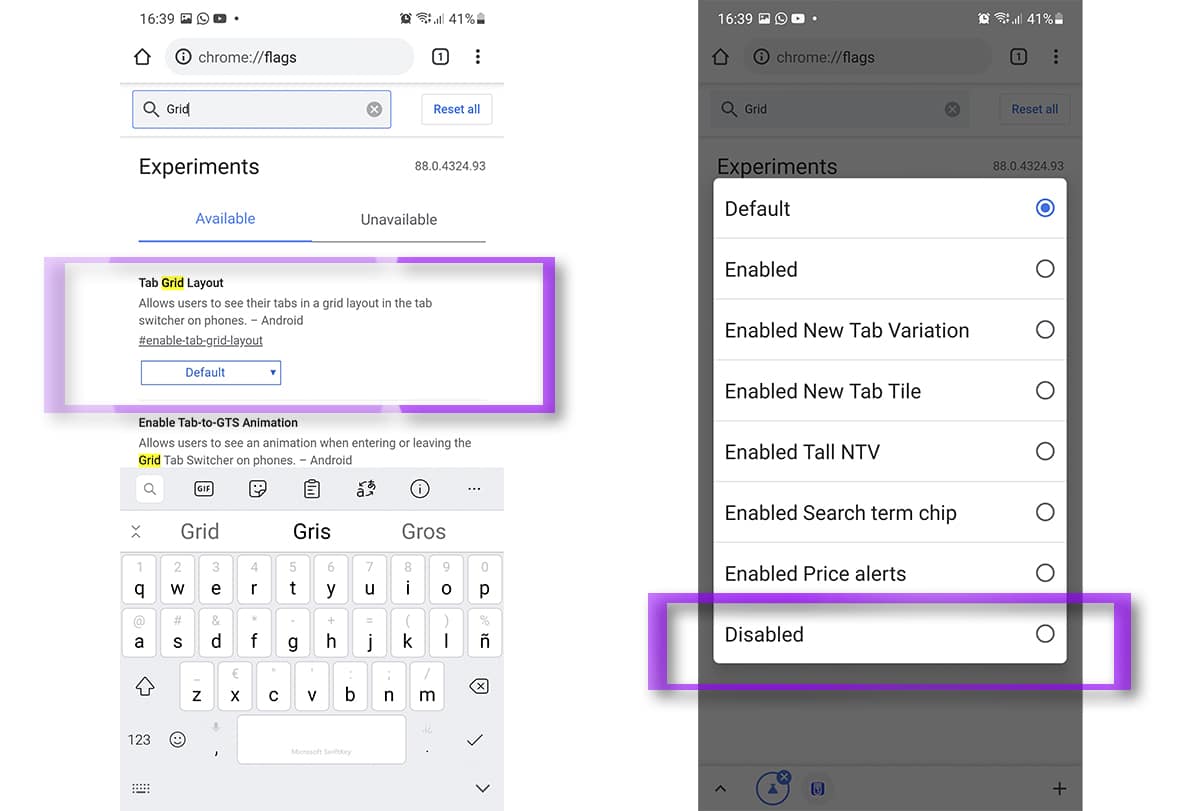
- Chrome do të na kërkojë të rindizim shfletuesin që të ndodhin ndryshimet
- Tani kemi çaktivizoi pamjen e re të rrjetit të skedave
- Nëse dëshironi të siguroheni, mbyllni aplikacionin nga pamja e fundit dhe e gatshme e aplikacioneve
Ne kemi çaktivizoi pamjen e re të rrjetit të skedave të grupuara të Chrome dhe se ka qenë një nga lajmet më të mira në muajt e fundit; mbi të gjitha për shkak të aftësisë për të marrë një skedë në atë rrjet ose pamje të rrjetit për ta tërhequr atë mbi një tjetër, dhe për të krijuar një grup skedash nga të cilët mund të lëvizim nga njëra në tjetrën nga shiriti i poshtëm i navigimit përmes ikonave të së njëjtës.
